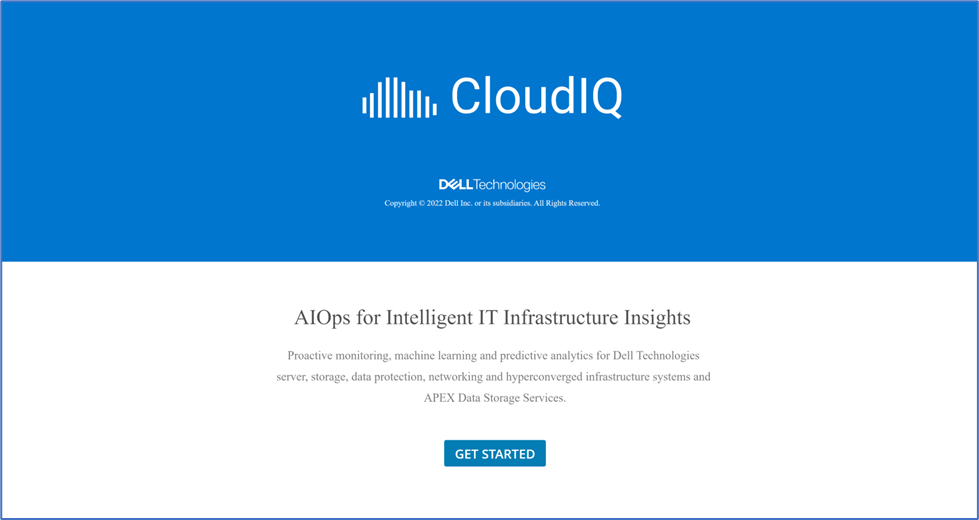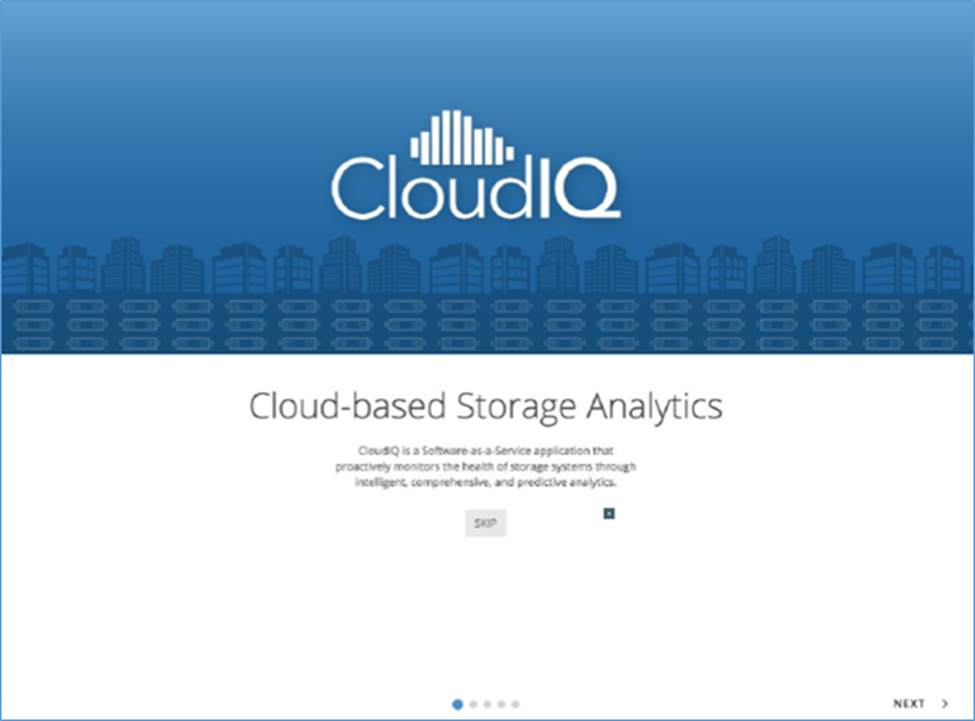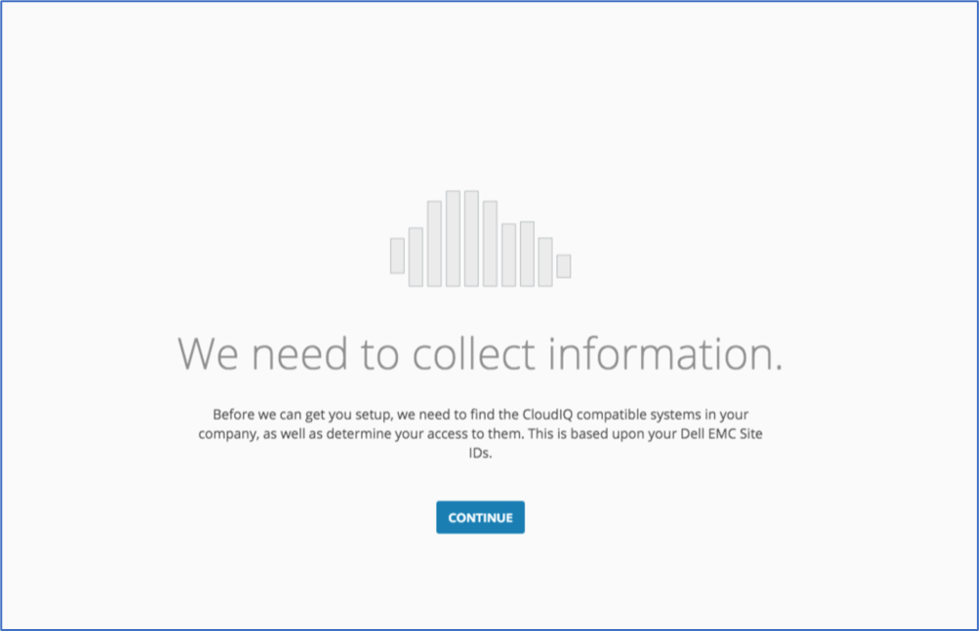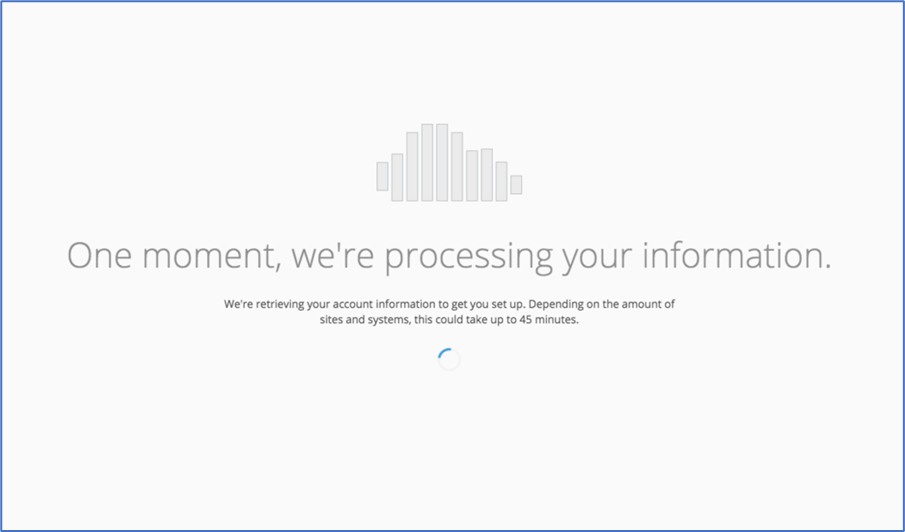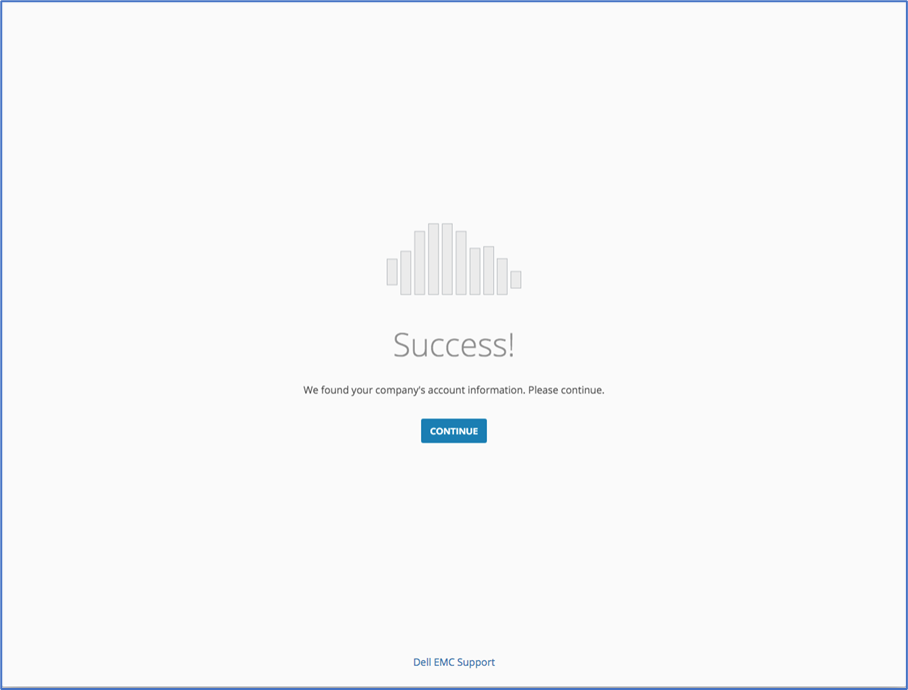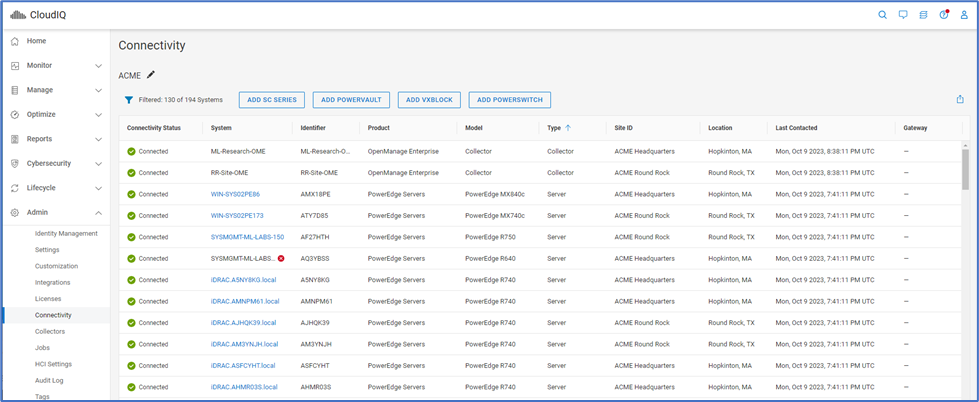Article Number: 000189403
CloudIQ: Procedure generali per integrare i sistemi PowerEdge in CloudIQ/cybersecurity onboarding
Summary: Seguire le istruzioni riportate in questo articolo per integrare i sistemi PowerEdge in CloudIQ.
Article Content
Instructions
Panoramica di CloudIQ
CloudIQ è un'applicazione basata su cloud che sfrutta l'apprendimento automatico per monitorare e misurare in modo proattivo lo stato generale dell'infrastruttura Dell tramite analisi intelligenti, complete e predittive. È disponibile senza costi aggiuntivi per i dispositivi coperti da un contratto ProSupport o superiore. Questo articolo illustra i requisiti per abilitare CloudIQ per i sistemi Dell PowerEdge.
Prerequisiti
- OpenManage Enterprise v3.7 o versione successiva.
- OpenManage Enterprise v3.9 o versione successiva per supporto della sicurezza informatica e chassis modulare
- OpenManage Enterprise v3.10 con plug-in CloudIQ v1.2 o versione successiva richiesto per le operazioni di manutenzione e aggiornamento del firmware
- Installazione del plug-in CloudIQ in OpenManage Enterprise.
- Plug-in CloudIQ v1.1 o versione successiva per il supporto di sicurezza informatica e chassis modulare
- Connessione tra OpenManage Enterprise e Dell Connectivity Service.
- La porta 443 è accessibile per la connessione HTTPS tra OpenManage Enterprise e Dell Connectivity Service.
- Credenziali valide per il Supporto Dell.
- La rete principale di OpenManage Enterprise è una rete pubblica che consente la registrazione del plug-in CloudIQ e il trasferimento di file tra OpenManage Enterprise e CloudIQ. Utilizzare l'interfaccia utente di testo (TUI) in OpenManage Enterprise per selezionare l'interfaccia di rete principale.
- Per essere visualizzati in CloudIQ, i server PowerEdge devono disporre di un contratto ProSupport o superiore.
- Durante la configurazione del server PowerEdge, OpenManage Enterprise deve essere configurato per comunicare con l'indirizzo IP di iDRAC. Gli iDRAC sono l'origine delle informazioni visualizzate in CloudIQ.
- Se è necessario monitorare gli eventi di integrità dell'hardware, tutti gli IDRAC gestiti richiedono l'abilitazione di trap SNMP (questa operazione può essere eseguita automaticamente nell'ambito dell'attività di individuazione di iDRAC in OpenManage Enterprise). Vedere le informazioni aggiuntive riportate di seguito.
- I server PowerEdge (e OpenManage Enterprise) NON sono supportati nei gruppi di accesso.
- I gruppi di accesso consentono ai clienti di limitare la visibilità delle risorse in MyService360. Consultare l'articolo Dell 179622: Amministrazione aziendale: consente di creare e gestire gruppi di accesso per informazioni dettagliate sui gruppi di accesso.
Dispositivi supportati
- Serie C
-
Chassis e sled serie FC
-
Serie R
-
Serie T
-
Serie XE
-
Serie XR e XR2
-
Chassis modulare FX
-
Chassis e sled modulari MX
-
Chassis e sled di elaborazione modulari M
-
Chassis e sled serie VRTX
Dispositivi non supportati
- Input/Output Aggregator (IOA)
- Hyper-converged appliance Dell VxRail
- Converged appliance web-scale Dell serie XC
- Moduli Dell Storage
- Dispositivi Dell Networking (in precedenza Dell Force10)
- Nodi AX Dell Technologies
- Server non Dell
Installazione dei plug-in OpenManage Enterprise
- Accedere a OpenManage Enterprise con un ruolo di amministratore.
- Cliccare su Impostazioni applicazioni > Console e plug-in.
- Nella sezione Plug-in, fare clic su Installa per il plug-in CloudIQ. Viene visualizzata la procedura guidata Installa e aggiorna più plug-in.
- Dall'elenco Plug-in disponibili per l'installazione, selezionare uno o più plug-in che si desidera installare, quindi fare clic su Avanti.
- Visualizzare l'avanzamento del plug-in selezionato per l'installazione nella sezione Download, quindi cliccare su Avanti al completamento.
- Leggere e accettare i seguenti accordi. Dopo aver accettato, cliccare su Avanti per procedere con l'installazione del plug-in.
- Viene visualizzato un modulo di consenso per informare l'utente in merito al Contratto di licenza con l'utente finale (EULA). Fare clic su Accetta.
- Viene visualizzato un modulo di consenso per informare l'utente dell'AVVISO DI TELEMETRIA DELL'INFRASTRUTTURA. Fare clic su Accetta.
- Per confermare l'installazione, selezionare Accetto di aver acquisito un backup dell'appliance OpenManage Enterprise prima di eseguire un'opzione di azione plug-in, quindi fare clic su Fine.
Configurazione del plug-in
CloudIQLa configurazione del plug-in CloudIQ è un processo in due fasi. Per prima cosa, registrare il plug-in con Il servizio di connettività Dell utilizzando la chiave di accesso e il PIN per stabilire una connessione sicura con il back-end Dell. Successivamente, specificare il nome del collector, configurare le operazioni di manutenzione e data collection sulla sicurezza informatica in Collector Details e selezionare i gruppi di dispositivi per inviare i dati a CloudIQ per il monitoraggio basato su cloud dall'ambito del collector.
- Accedere a OpenManage Enterprise con un ruolo di amministratore.
- Dal menu Plug-in, fare clic su Panoramica > CloudIQ. Viene visualizzata la schermata Panoramica.
- (solo per la prima volta) Nella pagina Panoramica, cliccare su Attiva ora per avviare il processo di configurazione. Questo processo convalida la connettività all'infrastruttura del Servizio di connettività Dell. Se non vi è connettività con il Servizio di connettività Dell, viene visualizzato un errore e l'utente deve configurare un proxy per comunicare con l'infrastruttura del Servizio di connettività Dell.
- Se sono già stati registrati altri plug-in OpenManage Enterprise con Dell Connectivity Service, andare al passaggio 4 della sezione Collector Details.
- Se non è stata ancora effettuata la registrazione con il Servizio di connettività Dell, immettere la chiave e il PIN nella sezione Chiave di accesso in ingresso e cliccare su Registra. Una volta completato questo processo di autenticazione una tantum e convalidate le credenziali, la sezione "This OME collector has successfully been registered to Dell Connectivity Services" viene contrassegnata con una casella di controllo Complete.
- Nella sezione Dettagli agente di raccolta, immettere il nome del collector da visualizzare in CloudIQ.
- Cliccare sul dispositivo di scorrimento Abilita sicurezza informatica per abilitare la data collection sulla sicurezza informatica.
- Cliccare sul dispositivo di scorrimento Abilita operazioni di manutenzione per abilitare le operazioni di manutenzione remota.
- Nella sezione Ambito collector,
- Cliccare su Tutti i gruppi OPPURE
- Fare clic su Custom Select e selezionare i gruppi di dispositivi i cui dati si desidera inviare a CloudIQ per il monitoraggio basato su cloud.
- Esaminare le modifiche, tra cui il nome del collector, la configurazione della data collection della sicurezza informatica e i gruppi di dispositivi selezionati, quindi cliccare su Applica per confermare la selezione.
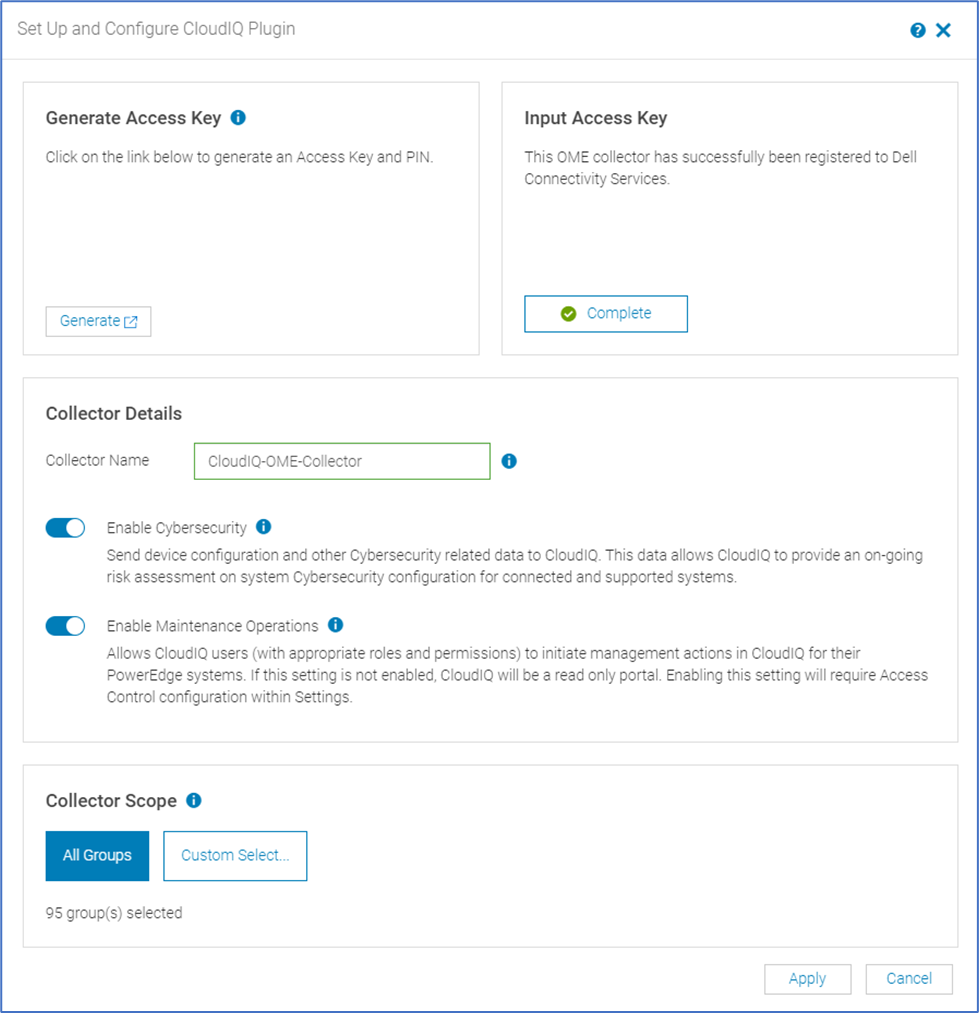
- La panoramica di CloudIQ mostra le informazioni sulla registrazione e sulla configurazione del plug-in CloudIQ.
Accesso a CloudIQ
- Accedere a CloudIQ all'https://cloudiq.dell.com/ utilizzando le credenziali Dell ProSupport.
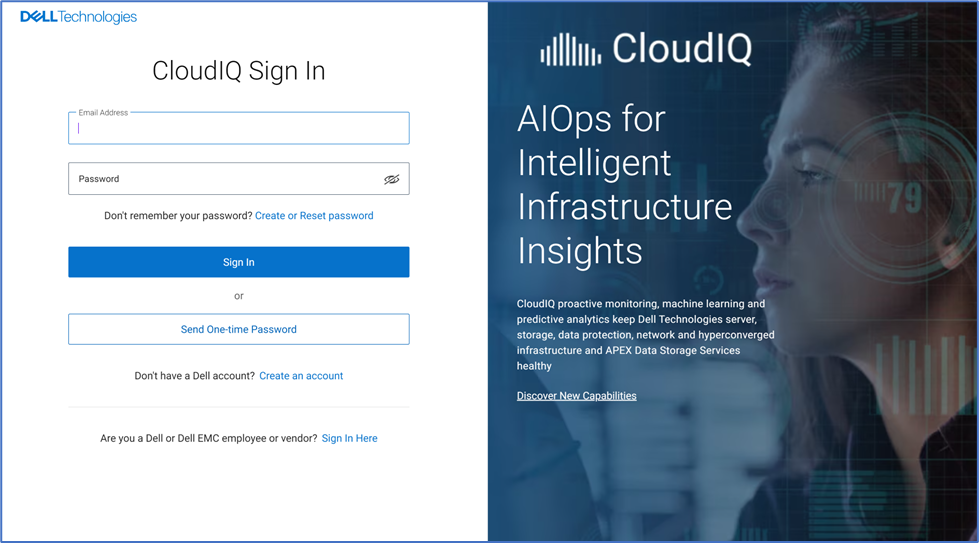
- Quando un nuovo utente accede a CloudIQ, visualizza le seguenti schermate di integrazione:
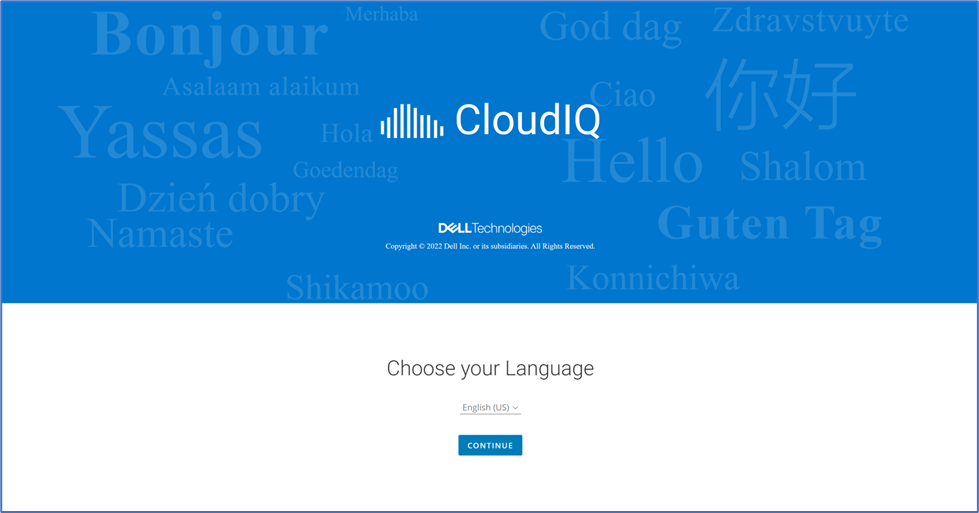
- CloudIQ recupera i sistemi associati agli ID del sito dell'utente in base alle credenziali di supporto. Cliccare su Continue.
- Una volta completato il comando, viene visualizzata una schermata di operazione riuscita.
- Dopo aver effettuato l'accesso a CloudIQ, l'utente visualizza tutti i sistemi che inviano correttamente i dati a CloudIQ. Nei casi in cui l'utente non abbia configurato sistemi per l'invio di dati a CloudIQ, viene indirizzato alla pagina Connectivity nell'interfaccia utente di CloudIQ, dove visualizza i sistemi compatibili con CloudIQ.
Additional Information
Queste impostazioni iDRAC possono essere configurate come parte di un'attività di individuazione in OpenManage Enterprise quando si seleziona il rilevamento di iDRAC del server e utilizzando le caselle di spunta delle opzioni aggiuntive per abilitare trap o impostare la community.
Esempio di job di individuazione in OpenManage Enterprise: nella parte inferiore della schermata sono presenti due caselle di spunta, quindi il job di individuazione abilita il servizio SNMP e configura il nome della community SNMP su tutti gli iDRAC rilevati.

Article Properties
Affected Product
OpenManage Enterprise CloudIQ
Product
OpenManage Enterprise CloudIQ
Last Published Date
31 Oct 2023
Version
20
Article Type
How To